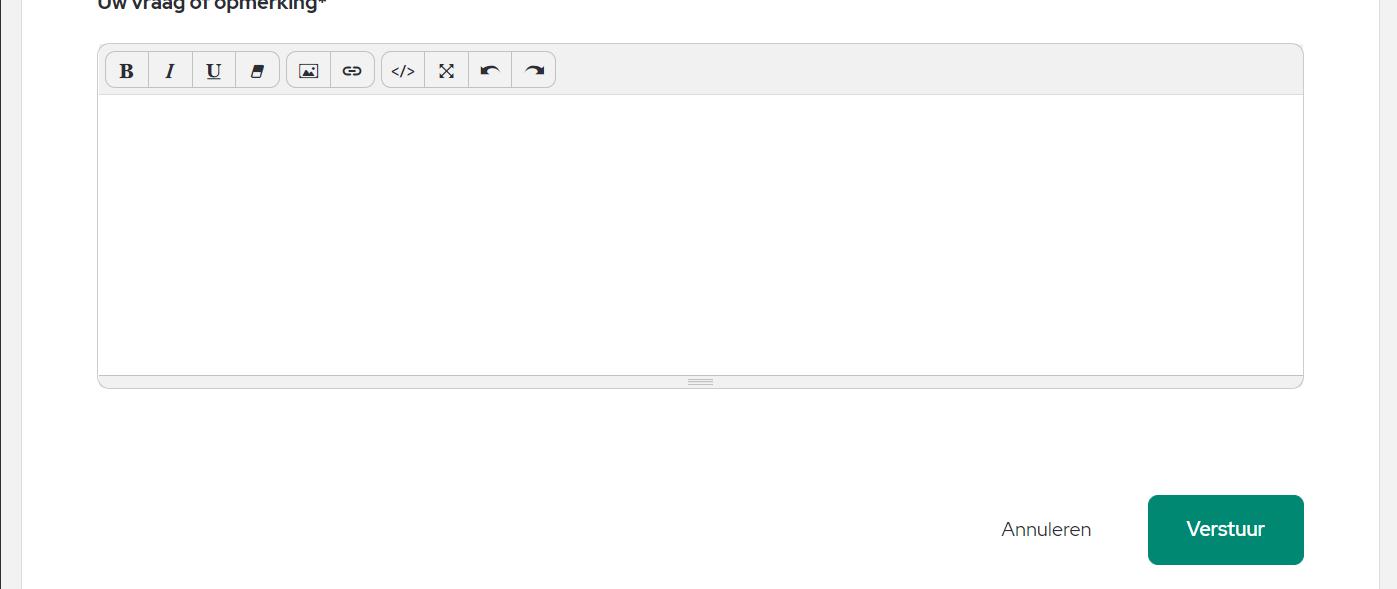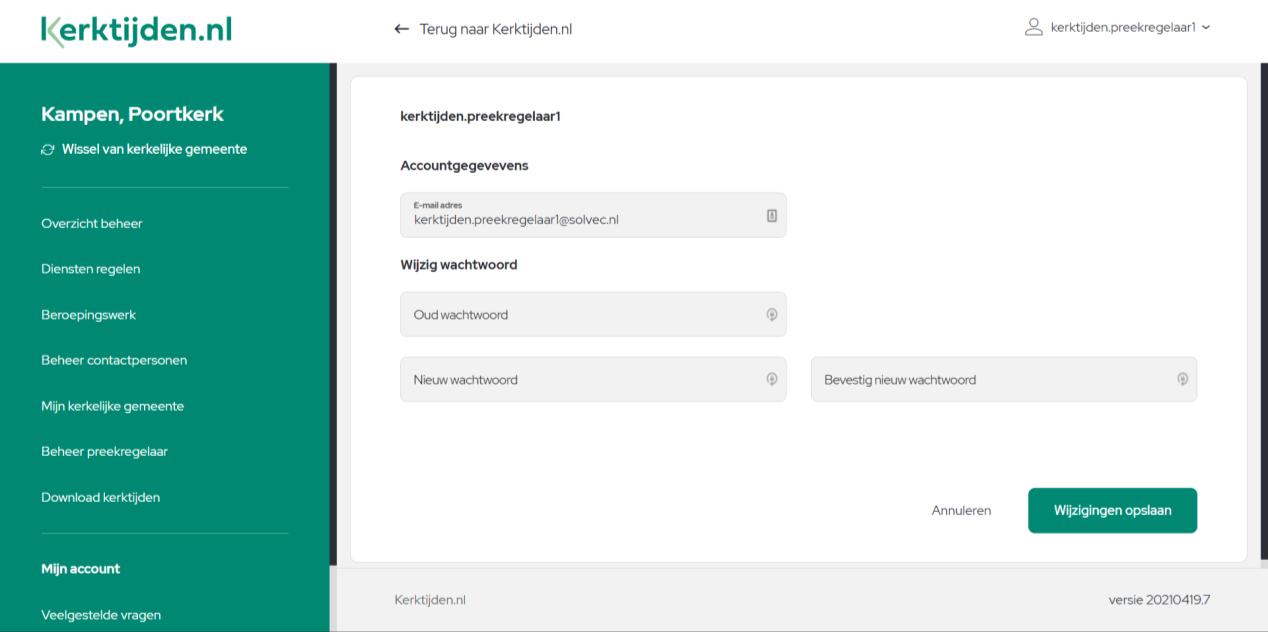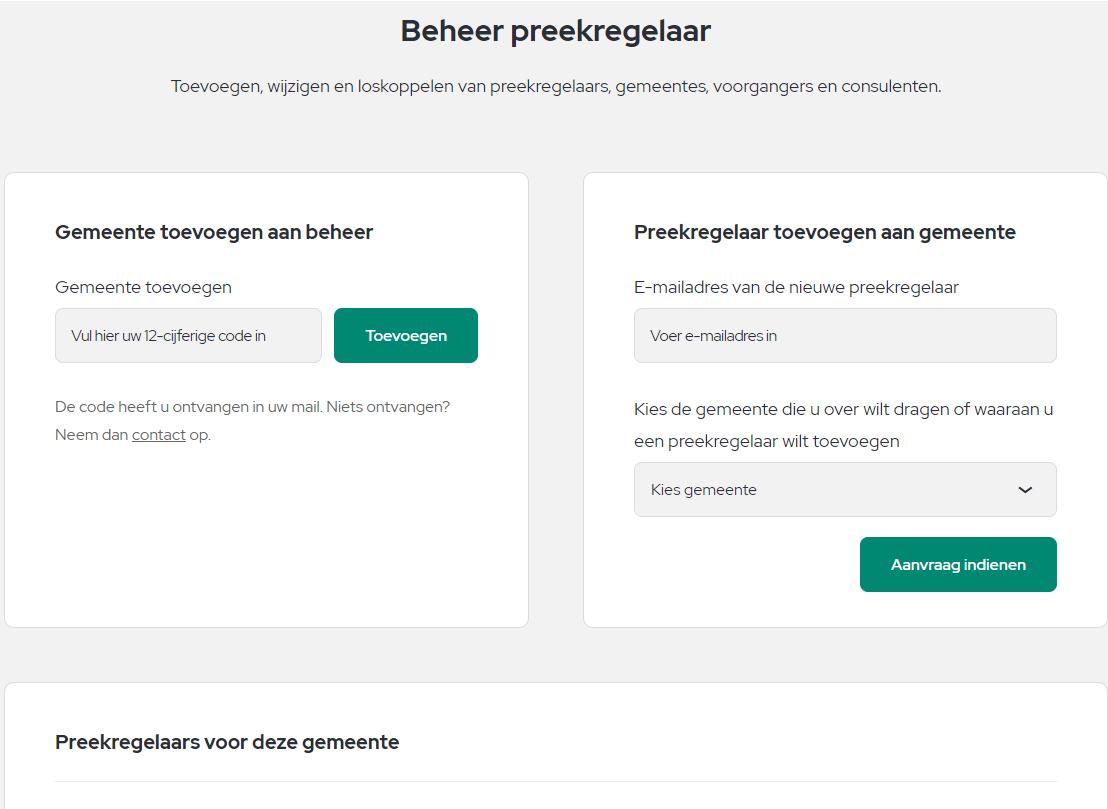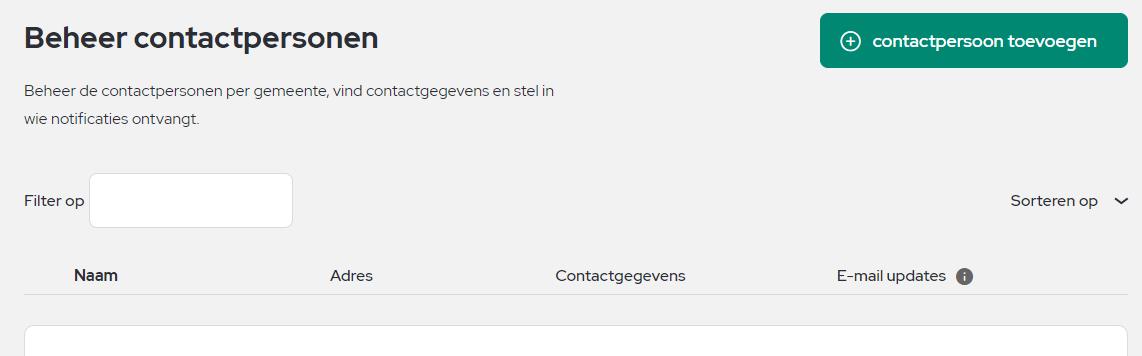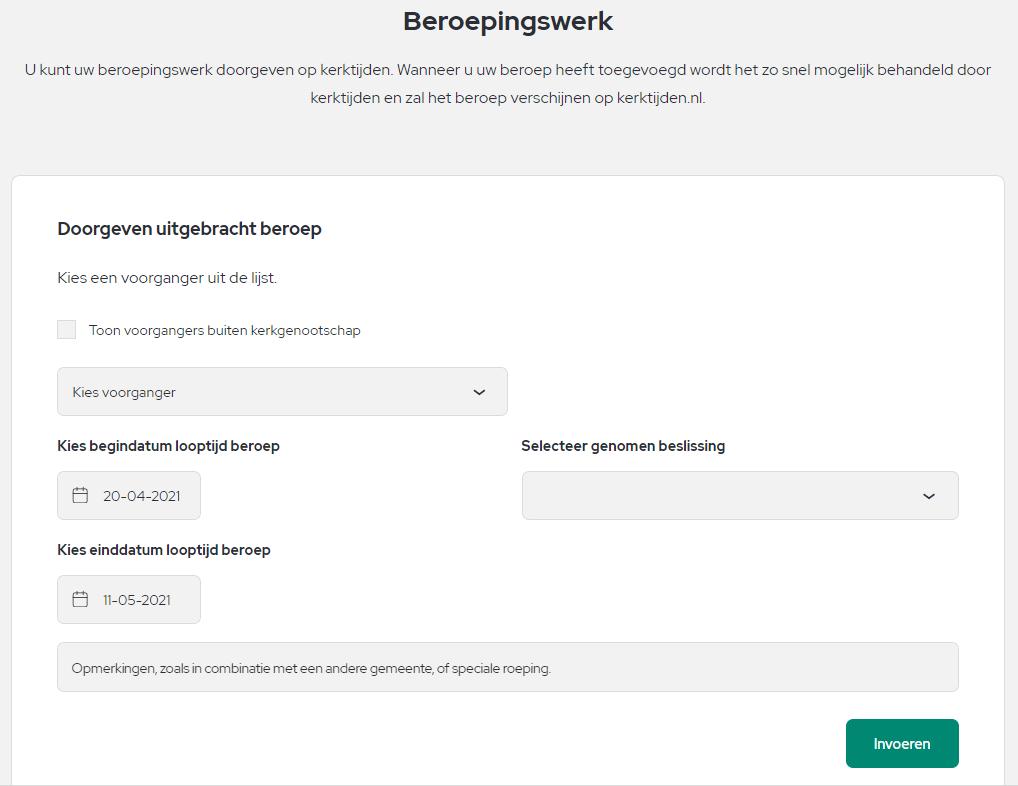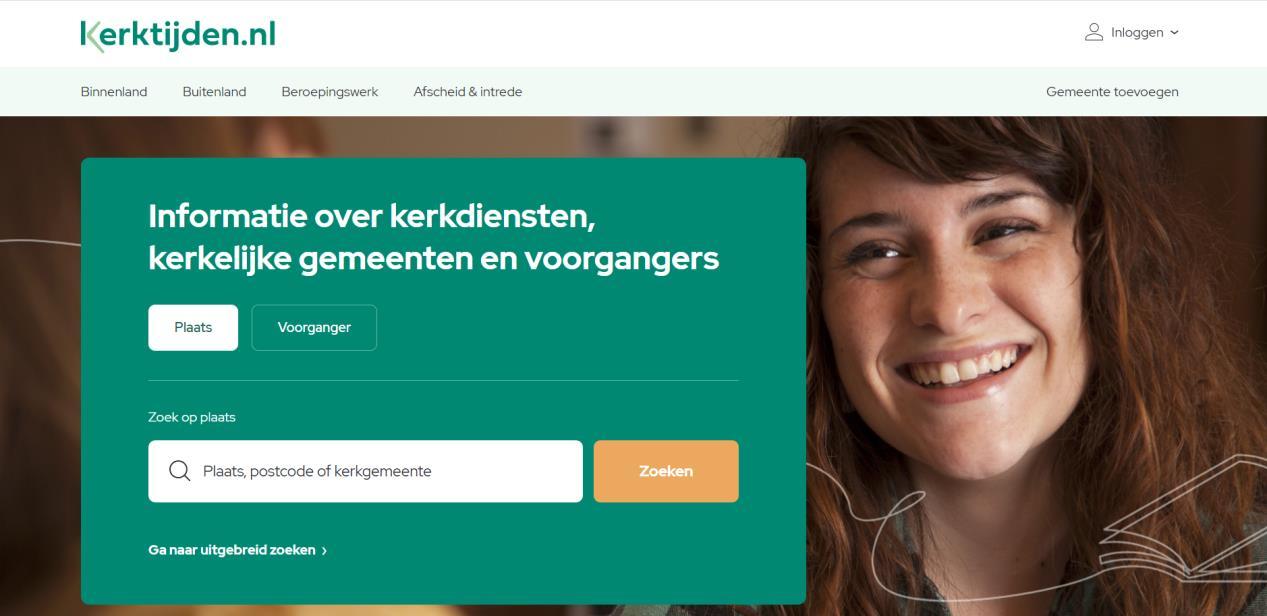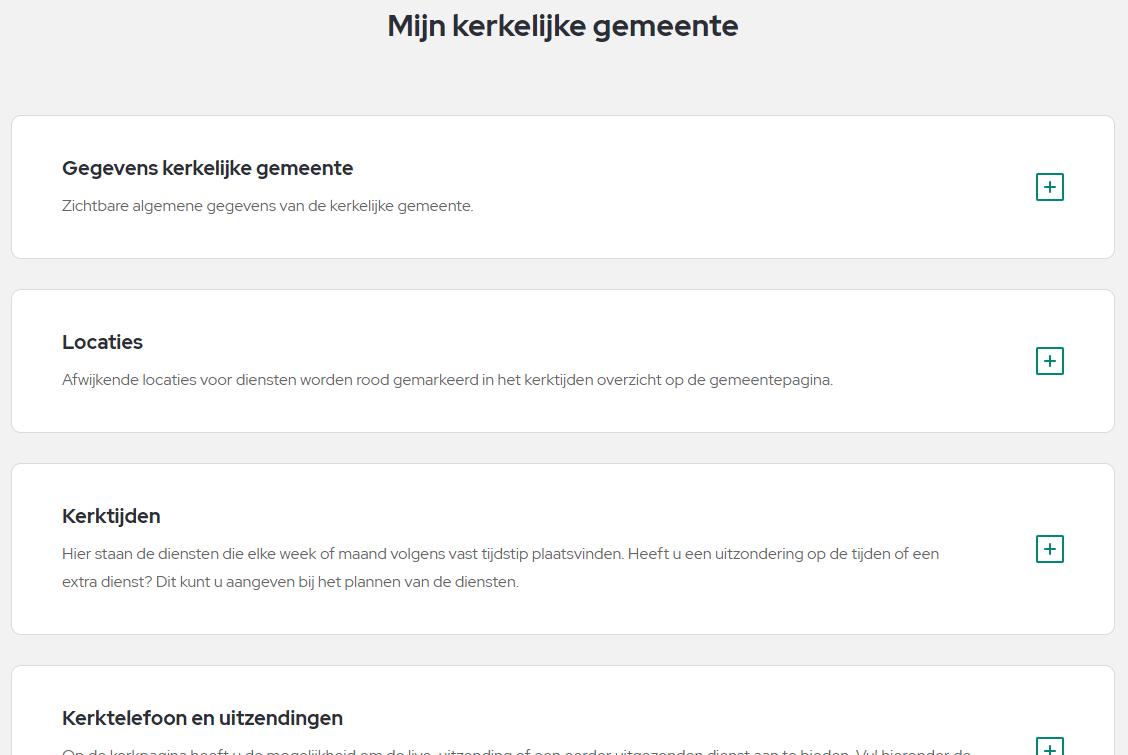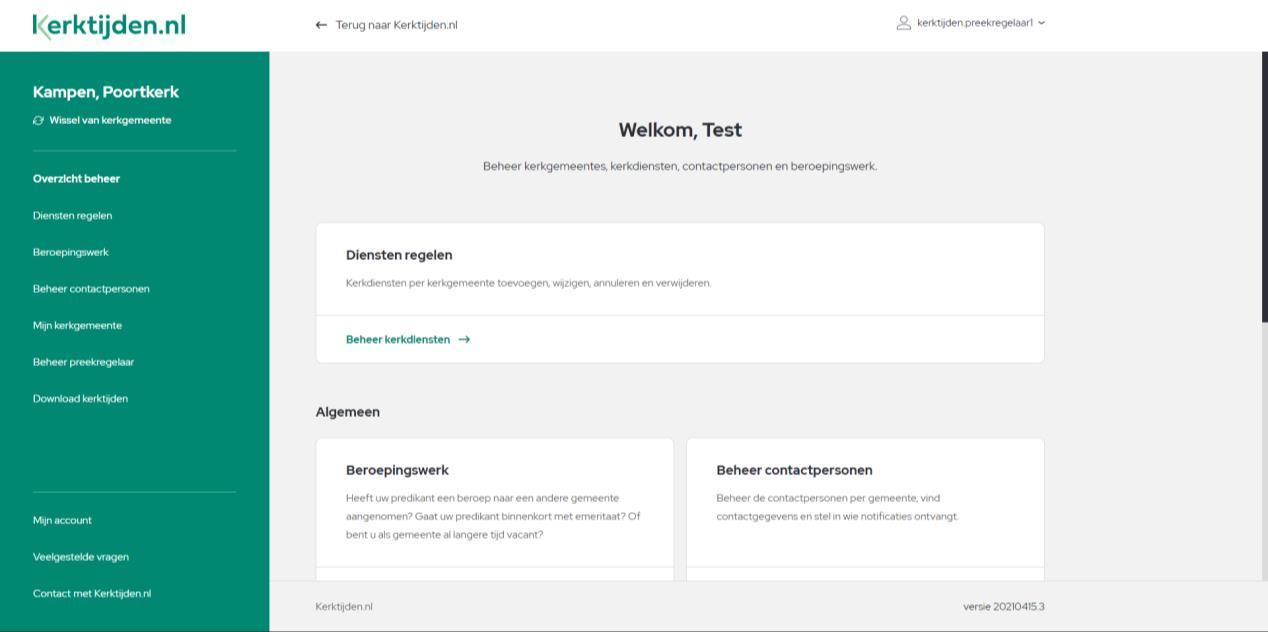Handleiding
kerktijden.nl Preekregelaars
Handleiding preekregelaars kerktijden.nl v1.0
In deze handleiding zijn alle visuele schermen, die de preekregelaar / scriba kan invullen, met uitleg opgenomen. Deze worden aan de hand van het menu in afbeelding 1 doorgenomen. Per overzichtspagina vindt u in deze handleiding dus een apart hoofdstuk. Dit is V1.0 van de Handleiding voor Preekregelaars voor het vernieuwde kerktijden.nl. Raadpleeg de meest recente versie via “Veelgestelde vragen” in uw account. NB: de voorbeeldgegevens die in deze handleiding worden getoond, kunnen als fictief worden beschouwd.
← Afb. 1 - Menu preekregelaar
April 2021 © Kerktijden.nl
Handleiding preekregelaars kerktijden.nl v1.0
Inhoudsopgave Inhoudsopgave ........................................................................................................................................ 2 Inloggen ................................................................................................................................................... 3 Overzicht beheer ..................................................................................................................................... 5 Diensten regelen ..................................................................................................................................... 8 Beroepingswerk..................................................................................................................................... 11 Beheer contactpersonen ....................................................................................................................... 13 Mijn kerkelijke gemeente ...................................................................................................................... 15 Beheer preekregelaar ............................................................................................................................ 19 Download kerktijden ............................................................................................................................. 23 Mijn account .......................................................................................................................................... 24 Veelgestelde vragen .............................................................................................................................. 26 Contact met kerktijden.nl...................................................................................................................... 27 Bijlage A – Diensttypen.......................................................................................................................... 29 Bijlage B – Functies contactpersonen ................................................................................................... 32
2
Handleiding preekregelaars kerktijden.nl v1.0
Inloggen
Afb. 2 - Homepagina kerktijden.nl
Als u gaat naar www.kerktijden.nl, Dan komt u terecht op de homepagina van kerktijden.nl (zie afbeelding 2). Als u klikt op de knop [Inloggen] rechtsboven de pagina, Dan komt u op de inlogpagina van het beheer van kerktijden.nl (zie afbeelding 3).
Afb. 3 – Inlogscherm beheer kerktijden.nl
Eerste keer aanmelden De eerste keer dat u inlogt, moet u een nieuw wachtwoord aanmaken. Dit kunt u doen door uw emailadres in te vullen bij “Wachtwoord vergeten”. Als u voor de eerste keer inlogt, Dan kunt u niet inloggen met uw huidige wachtwoord. Als u uw e-mailadres invoert onder het kopje “Wachtwoord vergeten” en de knop [Wachtwoord herstellen en e-mailen selecteert, Dan krijgt u een e-mail met een link om een nieuw wachtwoord in te stellen. 3
Handleiding preekregelaars kerktijden.nl v1.0
Standaard aanmelden Als u het veld “Gebruikersnaam” aanklikt, Dan kunt u uw gebruikersnaam invoeren. Als u het veld “Wachtwoord” aanklikt, Dan kunt u uw wachtwoord invoeren. Als u uw gebruikersnaam en wachtwoord heeft ingevoerd en op de knop [Aanmelden] klikt, Dan logt u in en wordt u doorgestuurd naar uw homepagina. Aangemeld blijven op website Als u niet elke keer bij het openen van kerktijden.nl opnieuw wilt inloggen, kunt u deze functionaliteit inzetten om de aanmeldfrequentie te verminderen. Als u uw gebruikersnaam en wachtwoord heeft ingevoerd En het hokje bij “Aangemeld blijven op de website” aanvinkt En de knop [Aanmelden] selecteert, Dan logt u in en blijft u ingelogd bij het sluiten van uw scherm. Wachtwoord vergeten Als u uw wachtwoord bent vergeten kunt u deze functionaliteit gebruiken om uw wachtwoord te resetten. Als u het veld “e-mail adres” aanklikt, Dan kunt u uw e-mailadres invoeren. Als u uw e-mailadres heeft ingevoerd en op de knop [Wachtwoord herstellen en e-mailen] klikt, Dan krijgt u een e-mail met een link voor een nieuw wachtwoord.
4
Handleiding preekregelaars kerktijden.nl v1.0
Overzicht beheer
Afb. 4 – Overzicht beheer preekregelaar deel 1
Afb. 5 – Overzichtbeheer preekregelaar deel 2
Header Als u op de knop [Terug naar kerktijden.nl] klikt, Dan gaat u terug naar de bezoekerspagina van kerktijden.nl (www.kerktijden.nl). Als u op het logo van kerktijden.nl klikt, Dan herlaadt de beheerpagina van kerktijden.nl (de pagina waar u zich al op bevindt). Als u op uw gebruikersnaam rechtsboven klikt, Dan opent er een menu met de balken “Mijn account”, “Mijn contactgegevens” en “Uitloggen” (zie afbeelding 6). - Bij selectie van “Mijn account”, gaat u naar de overzichtspagina “Mijn account” 5
Handleiding preekregelaars kerktijden.nl v1.0 -
Bij selectie van “Mijn contactgegevens”, gaat u naar de bewerkpagina van uw eigen contactgevens (zie: Beheer contactpersonen). Bij selectie van “Uitloggen”, logt u uit en keert u terug naar de Inloggen.
Afb. 6 – Menu bij selectie gebruikersnaam
Kerkelijke gemeente wisselen Linksbovenin het groene menu staat de naam van uw kerkelijke gemeente weergegeven. Mocht u preekregelaar zijn voor meerdere kerkelijke gemeenten, kunt u deze functionaliteit gebruiken om tussen de gemeenten te wisselen. Als u de tekst “Wissel van kerkelijke gemeente” selecteert, Dan opent de pop-up “Wissel van kerkelijke gemeente” (zie afbeelding 7). Als u in de pop-up “Wissel van kerkelijke gemeente” op de gewenste gemeente klikt, Dan krijgt deze de status “Actief” en keert u terug naar de onderliggende pagina. U ziet de naam van de zojuist geselecteerde gemeente nu linksbovenin.
Afb. 7 – Pop-up Wissel van kerkelijke gemeente
Overzichtspagina home Onder het welkomsbericht op de homepagina vindt u zeven verschillende blokken welke gelinkt zijn aan verschillende overzichtpagina’s. In de blokken vindt u toelichtende tekst over en de links naar de desbetreffende pagina’s. Als u in het blok “Diensten regelen” op de tekst “Beheer kerkdiensten” klikt, Dan opent de overzichtspagina “Diensten regelen”. Als u in het blok “Beroepingswerk” op de tekst “Beroepingswerk” klikt,
6
Handleiding preekregelaars kerktijden.nl v1.0 Dan opent de overzichtspagina “Beroepingswerk”. Als u in het blok “Beheer contactpersonen” op de tekst “Bekijk contactpersonen” klikt, Dan opent de overzichtspagina “Beheer contactpersonen”. Als u in het blok “Mijn kerkelijke gemeente” op de tekst “Beheer kerkelijke gemeente” klikt, Dan opent de overzichtspagian “Mijn kerkelijke gemeente”. Als u in het blok “Beheer preekregelaar” op de tekst “Beheer preekregelaar” klikt, Dan opent de overzichtspagina “Beheer preekregelaar”. Als u in het blok “Meest gestelde vragen” op de tekst “Naar FAQ” klikt, Dan opent de overzichtspagina “Veelgestelde vragen”. Als u in het blok “Conctact met Kerktijden.nl” op de tekst “Contact opnemen” klikt, Dan opent het contactformulier op de overzichtspagina “Contact met kerktijden.nl”. Ga voor meer informatie over de overzichtspagina’s naar de bijbehorende hoofdstukken.
7
Handleiding preekregelaars kerktijden.nl v1.0
Diensten regelen
Afb. 8 – Overzichtspagina “Diensten regelen”
Op deze pagina vindt u een overzicht van de reeds ingevoerde diensten. Onder “Datum” vindt u de dag en de datum van de dienst. Onder “Tijdstip” vindt u het tijdstip van de dienst. Onder “Diensttype” vindt u het diensttype / de diensttypes van de dienst. Indien er sprake is van een video- of audio-uitzending zal dat hier ook worden weergegeven. Onder “Adres” vindt u de naam van de locatie. Let op: als uw kerkgebouw naamloos in kerktijden.nl staat, blijft dit veld leeg. Dit kunt u aanpassen onder “Mijn kerkelijke gemeente”. Onder “Voorganger(s)” vindt u de naam van de voorganger van de dienst. Onder de dienst in het oranje vindt u eventuele opmerkingen. Als u op het tandwieltje aan het eind van de regel klikt, Dan kunt u de dienst bewerken. Als u op de knop [Losse dienst toevoegen] klikt, Dan open het scherm om een nieuwe dienst te openen (zie afbeelding 9). Losse dienst toevoegen Als u op het veld onder “Diensttype(s)” klikt, Dan opent er een drop-downmenu. Als u een diensttype selecteert, Dan sluit het drop-downmenu en wordt de naam van het geselecteerde diensttype weergegeven in het veld. Als u op de regel “+ Extra diensttype toevoegen” klikt, Dan verschijnt er een extra regel onder “Diensttype(s)”. Als u op het prullenbak-icoontje achter de regel klikt (alleen bij twee of meer diensttypes), Dan verdwijnt het diensttype. Indien uw gewenste dienst er niet tussen staat, kunt u contact opnemen met het secretariaat. Het overzicht van de verschillende diensttypen in kerktijden.nl kunt u vinden in Bijlage A. Als u op het vakje naast video-uitzending of audio-uitzending klikt,
8
Handleiding preekregelaars kerktijden.nl v1.0 Dan wordt het respectievelijke vakje aangevinkt. Als u op “Datum” klikt, Dan opent er een agenda. Als u op een dag in de agenda klikt, Dan wordt deze dag opgeslagen als datum voor de dienst. Als u op het veld onder “Tijd” klikt, Dan kunt u de tijd van de dienst tekstueel invoeren. Als u op het veld onder “Locatie” klikt, Dan opent een drop-downmenu met de locaties gekoppeld aan uw gemeente. Als u op het veld “Kies voorganger” klikt, Dan verschijnt er een drop-downmenu met voorgangers uit uw kerkgenootschap. Als u op het vakje naast “Toon voorgangers buiten kerkgenootschap” klikt, Dan wordt dit vakje aangevinkt. Als het vakje naast “Toon voorgangers buiten kerkgenootschap” is aangevinkt en u klikt op “Kies voorganger”, Dan verschijnt er een drop-downmenu met alle voorgangers in kerktijden.nl (en dus ook buiten uw kerkgenootschap). Als u een voorganger uit het drop-downmenu selecteert, Dan sluit het drop-downmenu en wordt de voorganger weergegeven in het veld onder “Voorganger(s)”. Als u wilt weten of uw voorganger wel / niet beschikbaar is, kunt u gebruik maken van de volgende functionaliteit “Zoeken naar beschikbare voorgangers”. Als u op de regel “Zoeken naar beschikbare voorgangers” klikt, Dan opent er een menu met voorgangers uit uw kerkgenootschap. Als een voorganger reeds is ingepland voor een andere dienst rond hetzelfde tijdstip, Dan wordt diens naam in het rood weergegeven. Als u een voorganger selecteert in de pop-up, Dan verschijnt diens naam in het veld “Kies voorganger”. Als u de regel “+ Extra voorganger toevoegen” selecteert, Dan verschijnt er nog een regel onder “Voorganger(s)”. Als u het veld onder “Notitie” aanklikt, Dan kunt u tekstueel een opmerking toevoegen. Als u op de knop [Annuleren] klikt, Dan wordt de dienst niet opgeslagen en keert u terug naar de overzichtspagina. Als u op de knop [Wijziging publiceren] klikt, Dan wordt de dienst opgeslagen en keert u terug naar de overzichtspagina. Als u een uur wacht, Dan ontvangt u een mailtje met de doorgevoerde wijzigingen en zijn de wijzigingen zichtbaar op www.kerktijden.nl .
9
Handleiding preekregelaars kerktijden.nl v1.0 U kunt niet meerdere diensten tegelijkertijd invoeren. Echter, als u een dienst heeft toegevoegd en daarna nog een dienst wilt toevoegen, dan worden het diensttype, de locatie en tijd default ingevuld. U hoeft dus enkel de datum en de voorganger aan te passen.
Afb. 9 – Losse dienst toevoegen
10
Handleiding preekregelaars kerktijden.nl v1.0
Beroepingswerk De overzichtspagina “Beroepingswerk” opent direct met het scherm om een nieuw beroep door te voeren (zie afbeelding 10).
Afb. 10 – Beroepingswerk
Doorgeven uitgebracht beroep Als u “Toon voorgangers buiten kerkgenootschap” aanvinkt, Dan wordt het lijstje voorgangers uitgebreid met voorgangers buiten uw kerkgenootschap. Als u het veld “Kies voorganger” selecteert, Dan opent er een drop-downmenu met voorgangers. Als u een voorgangers selecteert, Dan sluit het drop-downmenu en verschijnt de naam van de voorganger in het veld. Als u het veld onder “Kies begindatum looptijd beroep” selecteert, Dan opent een agenda. Als u een datum in de agenda selecteert, Dan wordt deze datum weergegeven als begindatum. Als u het veld onder “Kies einddatum looptijd beroep” selecteert, Dan opent een agenda. Als u een datum in de agenda selecteert, Dan wordt deze datum weergegeven als einddatum.
11
Handleiding preekregelaars kerktijden.nl v1.0
Als u het veld onder “Selecteer genomen beslissing” selecteert, Dan opent er een drop-downmenu met de volgende opties: Beroepen, Aangenomen en Bedankt. De waarde die u hier selecteert, wordt als status van het beroep doorgegeven. Als u bij “Selecteer genomen beslissing” de waarde “Aangenomen” selecteert, Dan verschijnt er een extra veld “Kies datum intrede predikant in nieuwe gemeente”. Als u op het veld onder “Kies datum intrede predikant in nieuwe gemeente” klikt, Dan verschijnt er een agenda. Als u een datum in de agenda selecteert, Dan wordt deze datum weergegeven als datum intrede predikant in nieuwe gemeente. Als u het veld “Opmerkingen, zoals in combinatie met een andere gemeente, of speciale roeping” selecteert, Dan kunt u hier tekstueel een opmerking invoeren. Als u de gegevens naar volledigheid heeft ingevuld en de knop [Invoeren] selecteert, Dan wordt het beroep ingevoerd en verschijnt deze in het “Overzicht beroepen”. Let op: “Doorgeven uitgebracht beroep” wordt nu het bewerkingsscherm van het ingevoerde beroep. Wilt u nogmaals een nieuw beroep invoeren? Selecteer dan opnieuw “Beroepingswerk” in het linker menu. Overzicht beroepen Per beroep worden de volgende gegevens weergegeven: - In de linkerkolom vindt u de status van het beroep: Beroepen, Aangenomen of Bedankt; - De naam van de voorganger; - De naam van de gemeente waar de voorganger beroepen is; - De begindatum – einddatum van het beroep (en eventueel de datum intrede). Bij selectie van de regel “Wijzigen”, opent de bewerkingspagina voor het beroep. Hier worden dezelfde velden weergegeven als bij het doorgeven van een beroep.
12
Handleiding preekregelaars kerktijden.nl v1.0
Beheer contactpersonen Op de overzichtspagina “Beheer contactpersonen” vindt u een overzicht van de verschillende contactpersonen aangesloten bij uw gemeente.
Afb. 11 – Bovenste balk overzichtspagina “Beheer contactpersonen”
Overzicht Het overzicht van de contactpersonen wordt aan de hand van de volgende kolommen weergegeven: - Naam van contactpersoon (aanhef + voorletters + tussenvoegsel + achternaam); - Adres van contactpersoon - Contactgegevens (telefoon + e-mailadres); - Of de persoon e-mailupdates wilt ontvangen ja / nee. Aan het eind van de regel van de contactpersoon vind u een tandwieltje. Als u het tandwieltje selecteert, Dan opent de bewerkingspagina voor de contactpersoon. Omdat er bij het nieuwe kerktijden.nl wijzigingen hebben plaatsgevonden wat betreft verplichte gegevens, kan het zijn dat er gegevens missen bij bestaande contactpersonen. In dit geval staat er naast het tandwieltje ook een oranje uitroepteken aan het einde van de regel staat (zie afbeelding 12). U wordt verzocht de missende informatie te verzamelen en de gegevens van de contactpersoon bij te werken.
Afb. 12 – Oranje uitroepteken en tandwieltje aan het eind van de regel
Indien de hoeveelheid contactpersonen het maximale aantal per pagina overschrijdt, kunt u met de pijltjes rechtsonderin navigeren naar volgende of voorgaande pagina’s. Contactpersoon toevoegen Als u de knop [Contactpersoon toevoegen] selecteert, Dan opent er een nieuw formulier voor het aanmaken van een contactpersoon. Dit formulier bevat de volgende velden: Naam veld Kies aanhef Titel Voorletters Voornaam
Invoer Selectie van cirkel Selectie van cirkel Tekstueel Tekstueel 13
Verplicht Ja Nee Ja Nee
Handleiding preekregelaars kerktijden.nl v1.0 Tussenvoegsel Achternaam Functie (leeg veld) E-mailadres Telefoonnummer 1 Telefoonnummer 2 Straat Huisnummer Toevoeging Postcode Plaats Zichtbaarheid contactgegevens
Tekstueel Tekstueel Drop-downmenu Tekstueel Tekstueel Tekstueel Tekstueel Tekstueel Tekstueel Tekstueel Tekstueel Drop-downmenu
Nee Ja Ja Ja Nee Nee Nee Nee Nee Nee Nee Ja
Let op: het is niet mogelijk een voorganger of consulent aan te maken via “Beheer contactpersonen”. Dit kunt u doen via de overzichtspagina “Beheer preekregelaar”. Zichtbaarheid contactgegevens is een nieuw veld. U heeft hier drie verschillende opties: - Niet ingesteld: gelieve deze optie enkel tijdelijk te gebruiken; - Voor iedereen zichtbaar: de naam van de contactpersoon is zichtbaar op kerktijden.nl; - Voor preekregelaar zichtbaar: de naam van de contactpersoon is zichtbaar voor preekregelaars aan de achterkant van het systeem; - Voor niemand zichtbaar: niemand kan de gegevens van de contactpersoon zien. Als u de knop [Annuleren] selecteert, Dan wordt het formulier verwijderd en keert u terug naar de overzichtspagina. Als u alle verplichte velden heeft ingevuld en de knop [Wijzigingen opslaan] selecteert, Dan wordt de contactpersoon opgeslagen en keert u terug naar de overzichtspagina.
14
Handleiding preekregelaars kerktijden.nl v1.0
Mijn kerkelijke gemeente Op deze pagina wijzigt u de gegevens die over u gemeente op kerktijden.nl worden weergegeven.
Afb. 12 – Overzichtspagina “Mijn kerkelijke gemeente” voor uitklappen blokken
Afb. 13 – Overzichtspagina “Mijn kerkelijke gemeente” met uitgeklapt blok
15
Handleiding preekregelaars kerktijden.nl v1.0
Als u de overzichtspagina “Mijn kerkelijke gemeente” opent, Dan zijn de blokken ingeklapt (zie afbeelding 12). Als u op het groen gearceerde vierkantje met het ‘+’-teken klikt, Dan klapt het desbetreffende tekstblok uit met de verschillende instellingen (zie afbeelding 13). Gegevens kerkelijke gemeente Als u het blok heeft uitgeklapt, Dan staat er naast elke instelling een groen gearceerd ‘wijzig’-icoontje (pennetje met papier). Als u het ‘wijzig’-icoontje selecteert, Dan wordt de instelling groen gearceerd en kunt u het invoerveld aanpassen. Als u op de tekst “Opslaan” klikt, Dan wordt de wijziging opgeslagen en wordt de instelling weer wit gearceerd weergegeven. Als u op de tekst “Annuleren” klikt, Dan wordt de wijziging niet opgeslagen en wordt de instelling weer wit gearceerd weergegeven. Tekstuele velden De velden “Naam gemeente”, “Kerkgenootschap”, “Website”, “Aantal kerkleden”, “Omschrijving gemeente” en “Omschrijving kerkgebouw” zijn tekstueel aan te passen. Dit betekent het volgende: Als de instelling groen gearceerd wordt weergegeven en u het witte veld met de tekst aanklikt, Dan kunt u de invoer tekstueel wijzigen. Afbeeldingen toevoegen en verwijderen Na selectie van het wijzig-icoontje bij “Afbeeldingen”, worden de afbeeldingen die momenteel op de website worden getoond weergegeven. Als u vanuit het overzicht van de afbeeldingen op de tekst “Toevoegen” selecteert, Dan opent de pop-up “Upload afbeelding”. Als u op de knop [Bestand kiezen] klikt, Dan openen uw documenten en kunt u een bestand kiezen. Als u op het veld “Naam” klikt, Dan kunt u tekstueel een naam voor uw afbeelding invoeren. Als u op de knop [Bewaren] klikt, Dan sluit de pop-up en wordt de nieuwe afbeelding in het overzicht getoond. Als u op de knop [Annuleren] klikt, Dan sluit de pop-up en wordt er geen nieuwe afbeelding toegevoegd aan het overzicht. Als u in het overzicht een afbeelding selecteert, Dan verschijnt de afbeelding uitvergroot met titel en de knoppen [Verwijderen] en [Sluiten]. Als u de knop [Verwijderen] selecteert, Dan wordt de afbeelding verwijderd en keert u terug naar de overige afbeeldingen. Als u in plaats van de knop [Verwijderen], de knop [Sluiten] selecteert, Dan keert u terug naar het overzicht van de afbeeldingen. Vinkjes Bij de instellingen voor “Voorzieningen kerkgebouw” en “Zichtbaar op kerktijden.nl” kunt u de instellingen aanpassen door middel van het aan- en uitvinken van hokjes. Als u een leeg wit hokje selecteert, 16
Handleiding preekregelaars kerktijden.nl v1.0 Dan wordt de instelling aangevinkt. Als u een hokje met een vinkje selecteert, Dan wordt de instelling uitgevinkt. Locaties Als u het blok “Locaties” uitklapt, Dan worden de verschillende locaties weergegeven. Als op het prullenbakje achter een locatie klikt, Dan verschijnt de pop-up: “Wilt u deze locatie verwijderen?”. Als u op [ANNULEREN] klikt, Dan verdwijnt de pop-up en wordt de locatie niet verwijderd. Als u op [OK] klikt, Dan verdwijnt de pop-up en wordt de locatie verwijderd. Als u op het ‘wijzig’-icoontje klikt, Dan kunt u de locatie aanpassen d.m.v. de volgende velden: Naam Toelichting Type locatie Drop-downmenu waar de type locatie geselecteerd kan worden Naam Tekstuele invoer voor de naam van de locatie Straat Tekstuele invoer voor de straatnaam van de locatie Nummer Tekstuele invoer voor het huisnummer van de locatie Toevoeging Tekstuele invoer voor de huisnummertoevoeging van de locatie Postcode Tekstuele invoer voor de postcode van de locatie Plaats Tekstuele invoer voor de plaats van de locatie Land Drop-downmenu voor het land van de locatie Als u op “Opslaan” klikt, Dan worden de wijzigingen opgeslagen. Als u op “Annuleren” klikt, Dan worden de wijzigingen niet opgeslagen. Als u in het blok “Locaties” klikt op de tekst “+ locatie toevoegen”, Dan wordt het Algemene adres gekopieerd en kunt u deze locatie wijzigen met de gegevens van de nieuwe locatie. Kerktijden Bij het uitklappen van “Kerktijden” kunt u de kerktijden zien die als reguliere kerktijden worden weergegeven op kerktijden.nl. Belangrijk om te weten is dat u met deze functionaliteit dus geen diensten kunt regelen. Dat doet u via de overzichtspagina “Diensten regelen”. Als u een kerktijd wilt toevoegen, kunt u dat doen door middel van selectie van “+ Standaard kerktijde toevoegen”: Als u op de regel “+ Standaard kerktijd toevoegen” klikt, Dan opent de pop-up “Voeg kerktijd toe”. Als het om een wekelijkse dienst gaat en u “Dag van de week” heeft geselecteerd, Dan kunt u bij [Kies een dag van de week] een drop-downmenu openen om de juiste dag te selecteren.
17
Handleiding preekregelaars kerktijden.nl v1.0 Als het om een maandelijkse dienst gaat en u “Dag van de maand” heeft geselecteerd, Dan kunt u bij “Maandelijks” een tekstueel veld activeren en de juiste beschrijving van de dag invoeren (bijvoorbeeld “Eerste dinsdag van de maand”). Als u het veld “Tijdstip” selecteert, Dan kunt u tekstueel het juiste tijdstip invoeren. Als u op de knop [Annuleren] klikt, Dan sluit de pop-up en wordt de dienst niet opgeslagen. Als u een dag en een tijdstip heeft ingevoerd en op de knop [Bewaren] klikt, Dan sluit de pop-up en wordt de dienst opgeslagen. Als u op het wijzigicoontje naast het type tijd klikt, Dan kunt u een dienst uitvinken. Als u een dienst uitvinkt, Dan wordt deze dienst verwijderd en niet meer weergegeven als kerktijd. Kerktelefoon en uitzendingen Als u op kerktijden.nl een link wilt tonen voor uw digitale diensten, kunt u deze functionaliteit gebruiken. Als u de regel “+ Uitzending toevoegen” selecteert, Dan verschijnt er een lege regel in het overzicht. Als u op het wijzigicoontje naast deze regel klikt, Dan wordt de instelling groen gearceerd met twee witte balken. Als u de bovenste witte balk selecteert, Dan kunt u hier tekstueel de naam van de link invoeren. Als u de onderste witte balk selecteert, Dan kunt u hier tekstueel de url van de link invoeren. Als u op “Opslaan” klikt, Dan wordt de wijziging opgeslagen. Als u op “Annuleren” klikt, Dan wordt de wijziging niet opgeslagen. Als u een link heeft ingevoerd, Dan wordt deze gekoppeld aan de audio- en videouitzending van een dienst op kerktijden.nl. Uw kerkpagina bekijken Hier vindt u een link naar de pagina van uw kerk op www.kerktijden.nl. Als u de link “Bekijk uw pagina” selecteert, Opent er een nieuw tablad met de pagina van uw gemeente op www.kerktijden.nl
18
Handleiding preekregelaars kerktijden.nl v1.0
Beheer preekregelaar
Naam
e-mailadres@voorbeeld.nl
e-mailadres@voorbeeld.nl
Afb. 14 – Overzichtspagina beheer preekregelaar deel 1
19
Handleiding preekregelaars kerktijden.nl v1.0 Gemeente toevoegen aan beheer Als u door het secretariaat of een andere preekregelaar bent aangedragen als nieuwe preekregelaar voor een gemeente, heeft u een mail ontvangen met een 12-cijferige code. Om de gemeente toe te voegen aan uw beheer, kunt u hier uw 12-cijferige code invullen. Als u een 12-cijferige code heeft ontvangen om een gemeente toe te voegen aan uw beheer (zie Preekregelaar toevoegen aan gemeente), Dan kunt u deze code invullen in het veld onder “Gemeente toevoegen”. Als u de 12-cijferige code heeft ingevuld en de knop [Toevoegen] selecteert, Dan wordt de gemeente toegevoegd aan uw beheer En kunt u linksboven in van kerkelijke gemeente wisselen. Preekregelaar toevoegen aan gemeente Als u zelf een nieuwe preekregelaar wilt aandragen voor uw gemeente, dan kunt u middels deze functionaliteit een nieuwe preekregelaar uitnodigen. Als u het veld onder “E-mailadres van de nieuwe preekregelaar” selecteert, Dan kunt u tekstueel het e-mailadres invoeren. Als u het veld onder “Kies de gemeente die u over wilt ragen of waaraan u een preekregelaar wilt toevoegen” selecteert, Dan opent een drop-downmenu met verschillende gemeentes. Als u de gewenste gemeente selecteert in het drop-downmenu, Dan sluit het drop-downmenu en wordt de naam van de geselecteerde gemeente getoond in het veld. Als u het e-mailadres en de gemeente heeft ingevoerd en de knop [Aanvraag indienen] selecteert, Dan wordt er een mailtje gestuurd naar het ingevoerde e-mailadres met een 12-cijferige code (zie Gemeente toevoegen aan beheer). Preekregelaars voor deze gemeente In dit overzicht vindt u de reeds bestaande preekregelaars voor uw gemeente. De kolommen die getoond worden zijn: naam, actief sinds… en het e-mailadres. Indien er meer dan één preekregelaar geregistreerd staat voor uw gemeente, verschijnen er prullenbakjes achter de regels. Hiermee kunt u preekregelaars uit het systeem verwijderen. Als u het prullenbakje achter de regel van de preekregelaar selecteert, Dan wordt deze verwijderd uit het systeem als preekregelaar. Let op: u kunt alleen preekregelaars verwijderen als er twee of meer preekregelaars in het systeem staan. Bestaande voorganger en consulent toevoegen aan gemeente Als u een voorganger of consulent wilt koppelen aan uw gemeente, dan kunt u dit doen onder dit kopje.
20
Handleiding preekregelaars kerktijden.nl v1.0 Als u het hokje voor “Toon voorgangers buiten kerkgenootschap” aanvinkt, Dan worden de drop-downmenu’s onder “Voorganger” en “Consulent” uitgebreid met voorgangers en consulenten buiten het kerkgenootschap. Voorganger Als u het veld onder “Voorganger” selecteert, Dan opent een drop-downmenu. Als u een voorganger in het drop-downmenu selecteert, Dan sluit het drop-downmenu en wordt de naam van de geselecteerde voorganger getoond in het veld. Als u de knop [Toevoegen] selecteert, Dan wordt de voorganger toegevoegd aan uw gemeente. Consulent Als u het veld onder “Consulent” selecteert, Dan opent een drop-downmenu. Als u een consulent in het drop-downmenu selecteert, Dan sluit het drop-downmenu en wordt de naam van de geselecteerde consulent getoond in het veld. Als u de knop [Toevoegen] selecteert, Dan wordt de consulent toegevoegd aan uw gemeente. Nieuwe voorgangers aanvragen In het overzicht onder “Status aanvraag” vindt u de aanvragen van voorgangers in het verleden. In de linker kolom vindt u de status van de aanvraag (In aanvraag, Goedgekeurd of Afgekeurd), daarnaast de naam van de voorganger en wanneer de aanvraag is ingediend en rechts de tekst “Bekijk aanvraag”. Als u de tekst “Bekijk aanvraag” selecteert, Opent het bewerkingsscherm voor de aanvraag van de voorganger. Nieuwe voorganger aanvragen Als u een nieuwe voorganger wilt aanvragen, kunt u dit doen middels de knop “Voorganger aanvragen”. De aanvraag komt dan bij het secretariaat terecht die de aanvraag in behandeling neemt. Als u de knop [Voorganger aanvragen] selecteert, Dan open een scherm met de volgende velden: Naam veld Kies aanhef Functie (leeg veld) Voorletters Voornaam Tussenvoegsel Achternaam E-mailadres Telefoonnummer 1
Invoer Selectie van cirkel Drop-downmenu Tekstueel Tekstueel Tekstueel Tekstueel Tekstueel Tekstueel
21
Verplicht Ja Ja Ja Nee Nee Ja Ja Nee
Handleiding preekregelaars kerktijden.nl v1.0 Telefoonnummer 2 Straat Huisnummer Toevoeging Postcode Plaats Kerkgenootschap
Tekstueel Tekstueel Tekstueel Tekstueel Tekstueel Tekstueel Drop-downmenu
Nee Nee Nee Nee Nee Nee Ja
Als u de verplichte velden heeft ingevoerd en op de knop [Annuleren] klikt, Dan wordt de aanvraag niet ingediend en verwijderd. En keert u terug naar de overzichtspagina “Beheer preekregelaar”. Als u de verplichte velden heeft ingevoerd en op de knop [Aanvraag indienen] klikt, Dan wordt de aanvraag verstuurd naar het secretariaat van kerktijden.nl. En keert u terug naar de overzichtspagina “Beheer preekregelaar”.
Afb. 15 – Overzichtspagina beheer preekregelaar deel 2
22
Handleiding preekregelaars kerktijden.nl v1.0
Download kerktijden Via deze pagina kunt u een overzicht van de verschillende kerkdiensten behorend toe uw kerkgenootschap downloaden (de saambinder). Als u bij “Begindatum” op het veld met de datum klikt, Dan opent er een agenda pop-up en kunt u een datum selecteren. De datum die u selecteert vormt de begindatum van de download. Als u bij “Einddatum” op het veld met de datum klikt, Dan opent er een agenda pop-up en kunt u een datum selecteren. De datum die u selecteert vormt de einddatum van de download. Als u op “Exporteer lijst” klikt, Dan start de download van het csv-bestand in uw browser. Als u het gedownloade bestand opent, Dan worden alle kerkdiensten behorend toe uw kerkgenootschap tussen de ingevoerde begindatum en einddatum getoond (csv-bestand). In het exportbestand vindt u de verschillende kolommen: Naam id kerk_id plaats kerkgenootschap gemeente datum tijd afwijkende locatie
Toelichting Het id-nummer van de dienst Het id-nummer van de kerk De naam van de kerk waar de dienst plaatsvindt De naam van het kerkgenootschap Gemeente Datum van de dienst Tijd van de dienst Indien de locatie afwijkt van de plaats, wordt hier de naam van de afwijkende locatie gegeven diensttype_id Het id-nummer van het diensttype diensttype De naam van het diensttype voorganger_id Het id-nummer van de voorganger van de dienst voorganger_titel De titel van de voorganger van de dienst voorganger_initialen De initialen van de voorganger van de dienst voorganger_tussenvoegsels De tussenvoegsels van de voorganger van de dienst voorganger_achternaam De achternaam van de voorganger van de dienst voorganger_plaats De woonplaats van de voorganger van de dienst
23
Handleiding preekregelaars kerktijden.nl v1.0
Mijn account Via deze pagina kunt u uw e-mailadres en wachtwoord wijzigen.
e-mailadres@voorbeeld.nl
Afb. 16 – Overzichtspagina “Mijn account”
Wijzigen van e-mailadres Als u het veld “E-mailadres” selecteert, Dan kunt u tekstueel uw e-mailadres bijwerken. Als u op de knop [Annuleren] klikt, Dan wordt het bijgewerkte e-mailadres niet opgeslagen en keert u terug naar de pagina “Overzicht beheer”. Als u op de knop [Wijzigingen opslaan] klikt, Dan wordt het ingevoerde e-mailadres opgeslagen. Wijzigen van wachtwoord Als u het veld “Oud wachtwoord” selecteert, Dan kunt u tekstueel uw huidige wachtwoord invoeren. Als u het veld “Nieuw wachtwoord” selecteert, Dan kunt u tekstueel het gewenste wachtwoord invoeren. Als u het veld “Bevestig nieuw-wachtwoord” selecteert, Dan kunt u tekstueel nogmaals het gewenste wachtwoord invoeren. Als u op de knop [Annuleren] klikt, Dan wordt het nieuw ingevoerde wachtwoord niet opgeslagen en keert u terug naar de pagina “Overzicht beheer”. Als de ingevoerde combinatie bij het veld “Oud wachtwoord” overeenkomt met het huidige wachtwoord En de ingevoerde combinatie bij het veld “Bevestig nieuw wachtwoord” overeenkomt met de
24
Handleiding preekregelaars kerktijden.nl v1.0 ingevoerde combinatie bij “Nieuw wachtwoord” En u op de knop [Wijzigingen opslaan] klikt Dan wordt het nieuwe wachtwoord opgeslagen. Indien de ingevoerde combinatie bij het veld “Oud wachtwoord” niet overeenkomt met het huidige wachtwoord wordt het nieuwe wachtwoord niet opgeslagen. Indien de ingevoerde combinatie bij het veld “Bevestig het nieuwe wachtwoord” niet overeenkomt met “Nieuw wachtwoord”, dan wordt het nieuwe wachtwoord niet opgeslagen.
25
Handleiding preekregelaars kerktijden.nl v1.0
Veelgestelde vragen Op deze pagina vindt u de veelgestelde vragen. De vragen kunt u uitklappen om het antwoord te zien. Als u op de vraag klikt, Dan klapt het antwoord uit (zie afbeelding 17).
Afb. 16 – Veelgestelde vraag zonder antwoord (voor klik)
Afb. 17 – Veelgestelde vraag met antwoord (na klik)
26
Handleiding preekregelaars kerktijden.nl v1.0
Contact met kerktijden.nl Deze overzichtspagina leidt u naar het contactformulier voor het secretariaat van kerktijden.nl. Indien u vragen heeft, kunt u deze hier stellen.
e-mailadres@voorbeeld.nl
Afb. 18 – Overzichtspagina “Contact met Kerktijden.nl” Uw contactgegevens Uw naam, e-mailadres en telefoonnummer zijn reeds ingevuld met de gegevens die in het systeem staan. U kunt deze als vanzelfsprekend wel aanpassen. Dat doet u door middel van het selecteren van de velden. De velden naam en e-mailadres zijn verplicht. Onderwerp Hier voert u het onderwerp in van uw vraag / opmerking. Dit veld is verplicht. Als u het veld “Uw vraag of opmerking” selecteert, Dan kunt u de inhoud tekstueel wijzigen.
27
Handleiding preekregelaars kerktijden.nl v1.0 Uw vraag of opmerking Hier voert u de inhoud van uw vraag of opmerking in. Dit veld is verplicht. Als u het tekstveld selecteert, Dan kunt u de inhoud tekstueel wijzigen. Middels de opties in de werkbalk kunt u de opmaak van uw vraag of opmerking aanpassen. Versturen Als u op de knop [Annuleren] klikt, Dan gaat u terug naar de pagina “Overzicht beheer”. Als u de verplichte velden heeft ingevoerd (naam, e-mailadres, onderwerp en uw vraag of opmerking) En u selecteert de knop [Verstuur], Dan wordt uw bericht naar het secretariaat van kerktijden.nl verstuurd. Indien u de verplichte velden niet heeft ingevuld en de knop [Versturen] selecteert, dan wordt uw bericht niet naar het secretariaat van kerktijden.nl verstuurd.
28
Handleiding preekregelaars kerktijden.nl v1.0
Bijlage A – Diensttypen Diensttype
Omschrijving van de diensttype
1 aangepaste dienst
Aangepaste kerkdienst, bijv. mensen met een beperking
2 adventsdienst
adventsdienst
3 afscheidsdienst
Een dienst van afscheid
4 afsluiting VBW
afsluiting Vakantie Bijbel Week
5 appéldienst
appéldienst
6 belijdenisdienst
Belijdenisdienst
7 besloten dienst
dienst met uitsluitend genodigden
8 bevestiging ambtsdragers
kerkdienst waarin ambtsdragers worden bevestigd
9 bevestigingsdienst
Bevestiging ambtsdrager(s)
10 biddag
Jaarlijkse biddag
11 bidstond 12 bidstond classis/synode
bidstond Kerkdienst/voorbede voor de aanstaande classis/synodevergadering
13 Bijbellezing
Een meer praktische preek, niet over een enkel vers, maar over een pericoop. Veelal een weekdienst.
14 Bijbeluur
Een (laagdrempelige) bijeenkomst van een uur waar op eenvoudige wijze uitleg vanuit de Bijbel wordt geven.
15 dankdag
Jaarlijkse dankdag
16 dovendienst tolk Nederlandse 17 gebarentaal
Kerkdienst met een doventolk Kerkdienst waarbij een tolk voor Nederlandse gebarentaal aanwezig is
18 eerste Kerstdag
Herdenking van Christus geboorte (twee dagen)
19 eerste Paasdag
21 Eeuwigheidszondag
Herdenking van de opstandingsdag van Christus. (twee dagen) Herdenking van de uitstorting van de Heilige Geest. (twee dagen) De laatste zondag van het kerkelijk jaar en tevens de zondag voordat de adventstijd begint (en gedenken van gemeenteleden die in het afgelopen kerkelijk jaar zijn overleden).
22 Engelstalige dienst
Een kerkdienst (vertaald) in het engels
23 evangelisatiedienst
Kerkdienst die in het teken staat van de evangelisatie, of een dienst waar een evangelist voorgaat.
24 GBS-dienst
Diensten van de Gereformeerde Bijbel Stichting
25 geen dienst
26 gezinsdienst
geen dienst Een "kerk, school gezinsdienst" is een speciale dienst die probeert de verbinding tussen de kerk, school en gezin te versterken. De centrale gedachte: In de kerkdienst, het onderwijs en bij de opvoeding thuis worden dezelfde Bijbelse uitgangspunten gehanteerd.
27 Goede Vrijdag
Goede Vrijdag is de vrijdag voor Pasen
20 eerste Pinksterdag
29
Handleiding preekregelaars kerktijden.nl v1.0
28 Heilig Avondmaal
Heilig Avondmaal
29 Heilige Doop
Heilige Doop
30 Hemelvaartsdag
Herdenking van Christus Hemelvaart
31 herdenkingsdienst
32 hervormingsdienst
Kerkdienst die staat in het teken van een bepaalde herdenking Herdenkingsdienst op 31 oktober, welke wordt gehouden met/in verschillende protestantse kerken. (Maarten Luther; op 31 oktober 1517 publiceerde hij zijn 95 stellingen tegen situaties in de Rooms-Katholieke Kerk.
33 hulpverleningszondag
Eerste zondag in februari. Ooit ontstaan na de watersnood in 1953 om hulp te verlenen.
34 huwelijksbevestiging ingebruikname 35 kerkgebouw
Huwelijksdienst ingebruikname kerkgebouw
36 internationale dienst
Internationale bijeenkomst (voor o.a. asielzoekers) waarbij de Bijbel in verschillende talen wordt gebracht (vertalers)
37 Internetuitzending
Uitzending van de dienst ook via internet
38 intrededienst
Intrede van een predikant
39 Israëldienst
Dienst die in het teken staat met Israël
40 Israëlzondag
Eerste zondag in oktober die in het teken staat met de verbondenheid met Israël
41 jeugddienst 42 jongerendienst 43 jubileumdienst
Kerkdiensten speciaal voor jongeren Diensten met thema's die passen bij de leefwereld van jongeren Een dienst die in het teken staat van het ambtsjubileum van een predikant
44 Kerktelefoonuitzending
Uitzendding via de kerktelefoon (Audio) Kerstbijeenkomst met kinderen (van de zondagsschool) in 45 Kerstfeest met de kinderen de kerk De liturgie die op kerstavond, avond van 24 december en/of de nacht die erop volgt, wordt gevierd ter ere van de geboorte 46 Kerstnachtdienst van Jezus Christus. 47 kinderdienst
Vlak voor de preek gaan kinderen naar hun eigen kinderdienst. Dit wordt ook wel een kindernevendienst genoemd
48 leesdienst
Dienst waarbij er een preek wordt gelezen
49 meditatie nabetrachting Heilig 50 Avondmaal
meditatieve uitzending
51 nieuwjaarsdienst
Kerkdienst die wordt gehouden op de eerste dag van het jaar
52 opendeurdienst
laagdrempelige diensten (evangelisatie)
53 opening winterwerk
opening winterwerk
54 oudejaarsdienst
Kerkdienst die wordt gehouden op de laatste dag van het jaar
Avondmaal - nabetrachting
30
Handleiding preekregelaars kerktijden.nl v1.0
55 Palmzondag
Ook wel genoemd Palmpasen of Passiezondag. De laatste zondag voor Pasen, waarop wordt herdacht dat de Heere Jezus een paar dagen voor zijn dood door de bevolking van Jeruzalem wordt binnengehaald als hun nieuwe koning
56 Reguliere dienst
Reguliere kerkdienst
57 rouwdienst
Begrafenisdienst
58 schoolkerkdienst
Kerkdienst als een onderstreping van de band die de christelijke school heeft met de kerk en omgekeerd
59 sluiting kerkgebouw
sluiting kerkgebouw
60 sluiting winterwerk
Sluiting winterwerk
61 startzondag
In verschillende protestantse kerken wordt begin september op een zondag het winterseizoen begonnen.
62 streektaal
(Kerstnacht)Dienst in Streektaal/dialect gesproken
63 studentendienst
Een bijeenkomst gericht op studenten
64 themadienst
Een dienst gericht op een bepaald thema
65 66 67 68
tijdrede Tweede Kerstdag Tweede Paasdag Tweede Pinksterdag
69 tweetalige dienst
Een preek die uitgesproken wordt door een predikant rond een bepaald thema. (bijv. verkiezingen)
70 uitzendingsdienst
kerkdienst die in twee talen wordt gehouden Dienst waarbij personen worden uitgezonden met een bijzondere opdracht
71 vesper
Een meditatieve avonddienst.
72 video-uitzending voorbereiding Heilig 73 Avondmaal voortzetting en 74 dankzegging H. A.
Uitzending van de dienst ook via video
75 Witte Donderdag
Witte Donderdag
76 zangdienst
Dienst die staat in het teken van zang en korte meditatie. (medewerking verleend door koren)
77 zendingsdienst Zondagsrust en 78 Zondagsheiliging
Avondmaal - voorbereidingsdienst Dankzegging voor de viering van het Heilig Avondmaal
Kerkdienst die in het teken staat van de zending Zondagsrust en Zondagsheiliging
31
Handleiding preekregelaars kerktijden.nl v1.0
Bijlage B – Functies contactpersonen Naam functie Verborgen Scriba Scriba diaconie Koster Preekregelaar kerktijden.nl Preekregelaar contact Consulent
Voorganger
Toelichting De functie van de contactpersoon is verborgen De scriba (secretaris) van een lokale kerkenraad en het moderamen De scriba (secretaris) van de lokale diaconie Beheerder van de kerkgebouwen Persoon die data/diensten voor de plaatselijke gemeente op de site invoert op kerktijden.nl Persoon die benaderd kan worden bij vragen over diensten op de site van de plaatselijke gemeente Vervanger van een plaatselijk predikant. Hij behartigt de belangen in tijd waarin de gemeente vacant is, om hen met raad en daad bij te staan in die zaken waarin de kerkenraad zijn hulp inroept Voorganger/predikant van de gemeente
32